Come ho detto la scorsa settimana in il mio articolo Come eseguire il downgrade di Google Chrome, ci sono solo momenti in cui è necessario farlo. Sì, i creatori ti diranno di non eseguire mai il downgrade del tuo browser. Esso Potere rappresentano un rischio per la sicurezza, poiché ogni nuova iterazione di un browser ha correzioni di sicurezza di aggiornamento. Tuttavia, cos'altro dovresti fare se la versione più recente, che il browser ha aggiornato automaticamente, semplicemente non funziona per te?
Finché disponi di un buon software di sicurezza sul tuo computer, starai bene se esegui il downgrade del browser di una versione all'ultima versione stabile.
Solo pochi anni fa, Firefox era il browser più popolare. È comunque una scelta eccellente, sicura e veloce. Credo fermamente che Chrome abbia preso l'iniziativa grazie alla perfetta integrazione con Gmail, Documenti e così via. Ha senso per la maggior parte delle persone. Ma se, come me, ami ancora Firefox, probabilmente lo hai installato anche sulle tue macchine.
Firefox si aggiorna abbastanza frequentemente senza che tu lo sappia. Ogni versione avrà correzioni di bug minori o talvolta maggiori e miglioramenti della sicurezza. Se non desideri che Firefox si aggiorni da solo, dovrai modificare le impostazioni di aggiornamento. Clicca il "Menù" pulsante (tre righe nell'angolo in alto a destra dello schermo) e quindi scegliere "Opzioni." La prima scheda che si aprirà è la "Pannello generale". Scorri circa a metà pagina per "Aggiornamenti Firefox". In questo momento, vedrai che "Installa automaticamente gli aggiornamenti" è selezionato. Invece, fai clic sul cerchio accanto a "Controlla gli aggiornamenti, ma ti permette di scegliere quando installarli." Inoltre, deseleziona la casella accanto a "Utilizza un servizio in background per installare gli aggiornamenti". Firefox ora non si aggiornerà più automaticamente. Tieni presente, tuttavia, che devi ricordarti di controllare se ci sono aggiornamenti disponibili e installarli quando necessario.
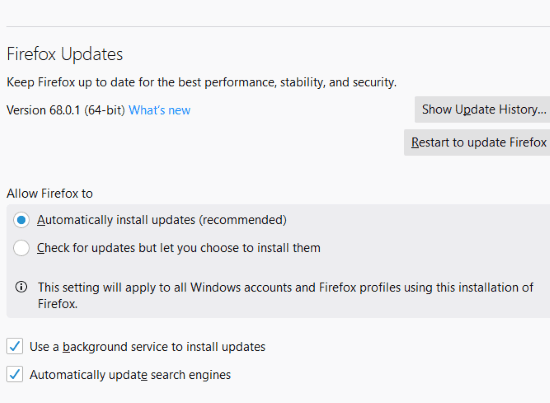
Come eseguire il downgrade di Firefox
Se non sei soddisfatto della versione corrente di Firefox, è facile eseguire il downgrade alla precedente versione stabile oa qualsiasi altra. Innanzitutto, devi sapere quale versione esatta stai utilizzando. Per scoprirlo, fai di nuovo clic su quelle tre righe e questa volta scegli "Aiuto" vicino al fondo. Da lì, fai clic su "Informazioni su Firefox". In questo modo verrà visualizzata una finestra che ti consente di sapere quale iterazione stai attualmente utilizzando. Nel mio caso, al momento ho installato la versione 68.0.1.
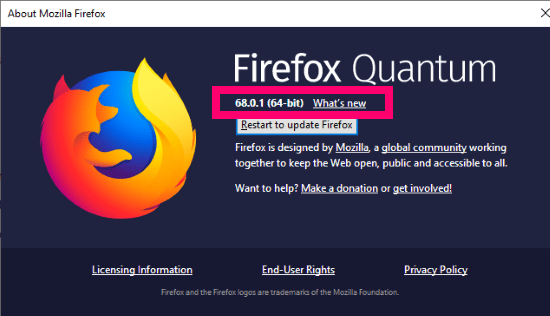
Una volta che hai queste informazioni, dovrai andare al Pagina di supporto di Mozilla per le versioni di rilascio. Verrà elencata la versione più recente precedente alla tua. Fai clic su quello che desideri utilizzare e si aprirà una finestra che ti chiederà di salvare il file eseguibile. Cliccando sul file scaricato inizierà il processo di installazione. Clic "Prossimo," e scegli "Installazione standard". La finestra di avanzamento ti farà sapere dove verranno salvati tutti i file. Clicca sul "Continua" pulsante e l'installazione terminerà rapidamente.
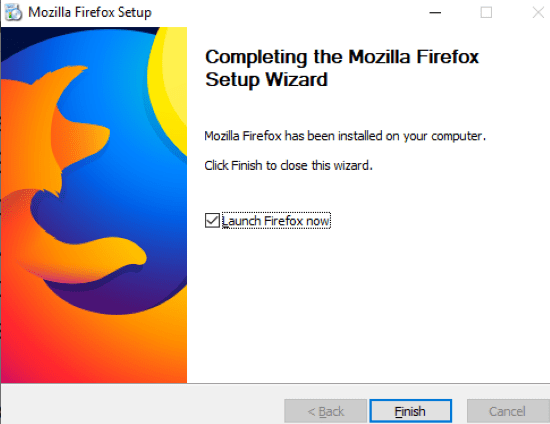
Questo è tutto quello che c'è da fare! A quali altre domande su Mozilla o Firefox hai bisogno di aiuto per rispondere? Lasciami un commento o inviami un'e-mail e sarò felice di provare ad aiutarti ricercando e scrivendo un articolo quando possibile.
Buona navigazione!